Activating a survey/es: Difference between revisions
From LimeSurvey Manual
Maren.fritz (talk | contribs) No edit summary |
Maren.fritz (talk | contribs) Created page with "{{Alert|title=Atención|text=Si la encuesta está activa y abre varias pestañas haciendo clic en '''Ejecutar encuesta''', es posible que no pueda completar la encuesta (se mo..." |
||
| (15 intermediate revisions by the same user not shown) | |||
| Line 7: | Line 7: | ||
Antes de la activación, se mostrará una ventana que le preguntará sobre la configuración general relacionada con la encuesta: | |||
| Line 13: | Line 13: | ||
*''' | *'''Respuestas anónimas:''' Esta opción le permite determinar si las respuestas a su encuesta coinciden con la información de la tabla de tokens de su encuesta o se mantienen "anónimas". Si decide habilitarlo, su encuesta estará configurada para anonimizar las respuestas; no habrá forma de conectar las respuestas y los participantes; | ||
*''' | *'''Guardar dirección IP:''' Si está habilitado, la dirección IP del encuestado se almacenará junto con la respuesta; | ||
*''' | *'''Guardar tiempos:''' Si está habilitado, se registra el tiempo dedicado a cada página de la encuesta por cada participante de la encuesta; | ||
*''' | *'''Sello de fecha: ''' Habilite esto si desea registrar la fecha/hora en que se enviaron las respuestas; | ||
*''' | *'''Guardar URL de referencia:''' Si está habilitado, la URL de referencia se almacenará junto con las respuestas. | ||
Una vez que haya elegido la configuración deseada, haga clic en el botón '''Guardar y activar encuesta'''. Se mostrará el siguiente mensaje: | |||
| Line 25: | Line 25: | ||
Selecciona la opción que se adapte a tus necesidades. Para obtener más información sobre los participantes de la encuesta, acceda al siguiente [[participantes de la encuesta|enlace]]. | |||
Ahora, copia el enlace a tu encuesta y comienza a compartirla: | |||
| Line 40: | Line 40: | ||
Al activar una encuesta, LimeSurvey: | |||
* | *crea una tabla de base de datos separada donde se almacenan todas las respuestas de la encuesta, y se agrega una nueva entrada para cada nueva respuesta de la encuesta recopilada | ||
* | *permite a los administradores de la encuesta [[Entrada de datos|ingresar datos manualmente ]] en esa tabla de respuestas o editar los datos existentes | ||
Antes de activar una encuesta, tenga en cuenta que: | |||
*cuando se inicializa la encuesta, puede cambiar el texto de las preguntas, las respuestas, la encuesta, etc., pero no el tipo de pregunta ni el tipo de respuesta. | |||
*usted No se pueden agregar nuevas preguntas ni eliminar preguntas. Tampoco puede agregar respuestas a ninguna de las preguntas de matriz o de opción múltiple. Sin embargo, puede agregar respuestas a las preguntas de tipo lista básica. | |||
*Si desactiva (no caduca) la encuesta, las respuestas se moverán a una tabla de respaldo y perderá la información de participación; pero nuevamente podrás agregar nuevas preguntas y grupos y modificar los parámetros de la encuesta. | |||
== Problemas al activar la encuesta == | |||
== | === El botón/función de activación está deshabilitado === | ||
Si el botón '''Activar esta encuesta''' está deshabilitado, hay un error que impide la activación (por ejemplo, aún no ha agregado preguntas). | |||
=== Demasiadas preguntas=== | |||
Cuando activa su encuesta, es posible que tenga demasiadas preguntas en su encuesta, por lo que no se puede crear la tabla de respuestas. | |||
El error diría algo como 'Demasiadas columnas' en versiones anteriores de LimeSurvey. En la última versión, el mensaje de error diría "No se puede crear la tabla de respuestas de la encuesta. Esto probablemente se debe a que hay demasiadas preguntas o subpreguntas en la encuesta. Si es posible, intente eliminar preguntas de la encuesta". | |||
En este caso, puede probar una o más de las siguientes opciones: | |||
* Elimina algunas preguntas de tu encuesta. | |||
* Verifique que siempre haya utilizado los tipos de preguntas correctos. Un error común sería utilizar un tipo de pregunta de opción múltiple con un límite de una opción en lugar de utilizar un tipo de pregunta de lista (radio). El primero usaría muchos más campos de datos, mientras que el segundo usa solo uno. | |||
* La longitud de los nombres de las columnas parece importar. Si copias la encuesta usando un ID de encuesta pequeño (puedes configurarlo al copiar la encuesta), es posible que puedas activar la encuesta. ¡N!* Si nada de lo anterior ayuda, o es imposible acortar la encuesta, puedes Divida la encuesta en dos encuestas. En ese caso, cargarías automáticamente la segunda encuesta al final de la primera. Podrías saltarte la pantalla de bienvenida de la segunda encuesta y el participante apenas notaría el cambio. | |||
{{Alert|title=Atención|text=Si la encuesta está activa y abre varias pestañas haciendo clic en '''Ejecutar encuesta''', es posible que no pueda completar la encuesta (se mostrará un error sugiriendo que utilizar el índice para navegar por la encuesta) en pestañas abiertas previamente a la última. Cuando eso suceda, cierre todas las pestañas y asegúrese de abrir solo una pestaña a la vez para probar la versión en vivo de su encuesta.}} | |||
{{Alert|title= | |||
Latest revision as of 13:31, 31 August 2023
General
Una vez que esté satisfecho con la estructura de su encuesta, puede activarla haciendo clic en el botón Activar esta encuesta:
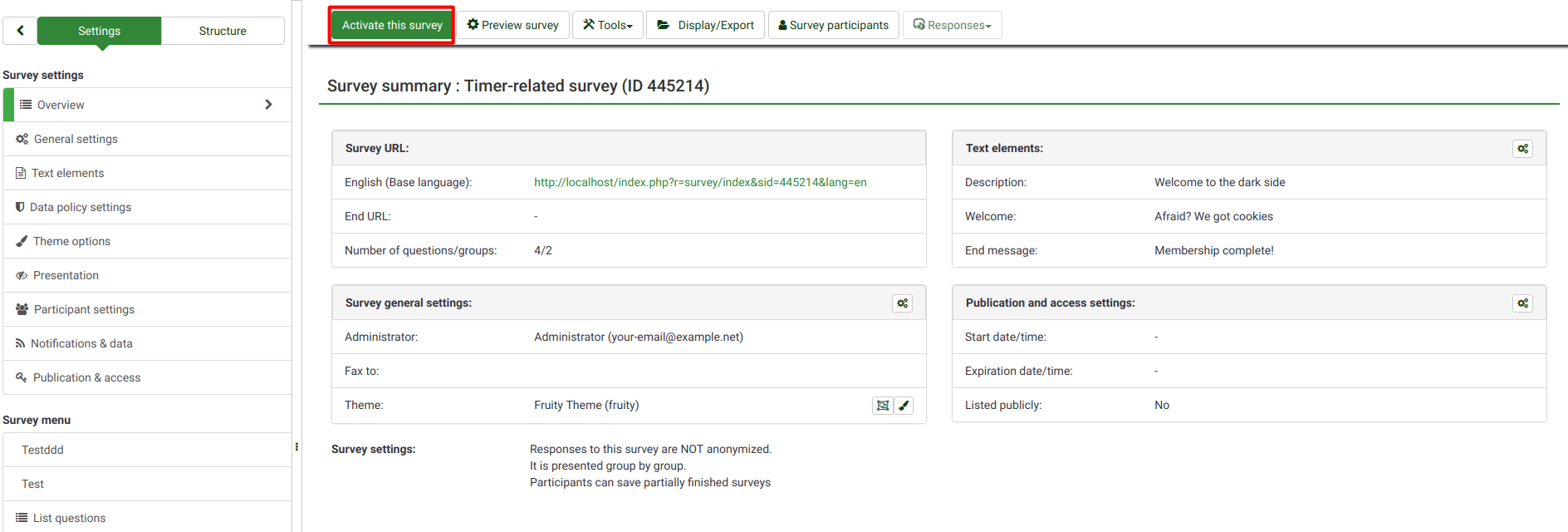
Antes de la activación, se mostrará una ventana que le preguntará sobre la configuración general relacionada con la encuesta:
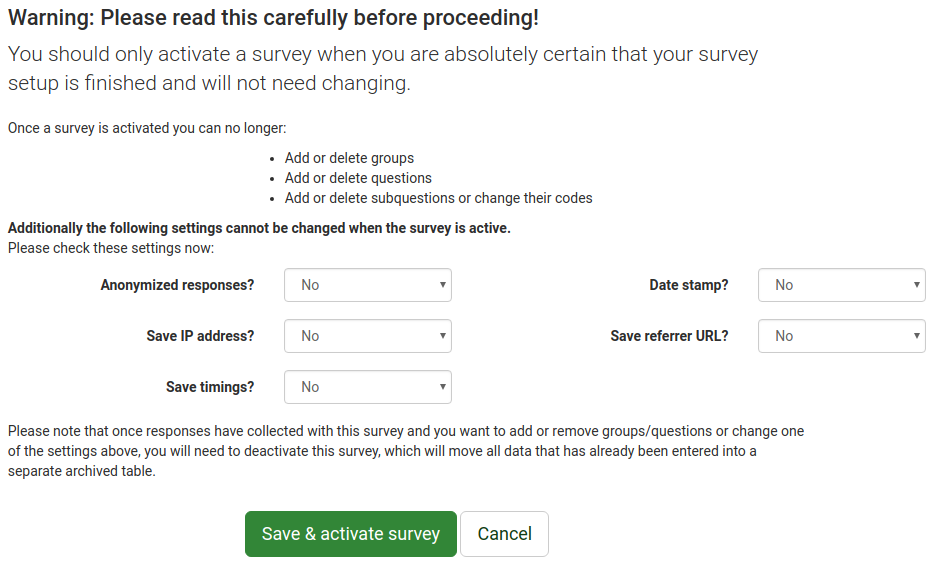
- Respuestas anónimas: Esta opción le permite determinar si las respuestas a su encuesta coinciden con la información de la tabla de tokens de su encuesta o se mantienen "anónimas". Si decide habilitarlo, su encuesta estará configurada para anonimizar las respuestas; no habrá forma de conectar las respuestas y los participantes;
- Guardar dirección IP: Si está habilitado, la dirección IP del encuestado se almacenará junto con la respuesta;
- Guardar tiempos: Si está habilitado, se registra el tiempo dedicado a cada página de la encuesta por cada participante de la encuesta;
- Sello de fecha: Habilite esto si desea registrar la fecha/hora en que se enviaron las respuestas;
- Guardar URL de referencia: Si está habilitado, la URL de referencia se almacenará junto con las respuestas.
Una vez que haya elegido la configuración deseada, haga clic en el botón Guardar y activar encuesta. Se mostrará el siguiente mensaje:
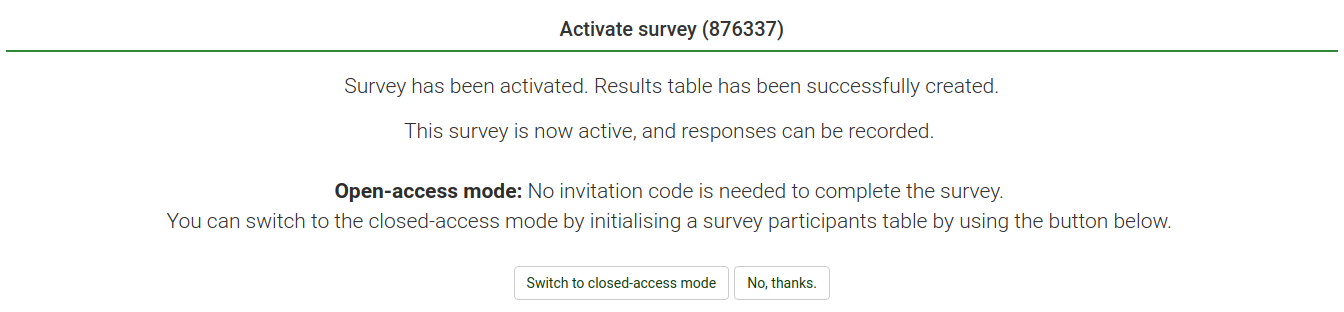
Selecciona la opción que se adapte a tus necesidades. Para obtener más información sobre los participantes de la encuesta, acceda al siguiente enlace.
Ahora, copia el enlace a tu encuesta y comienza a compartirla:
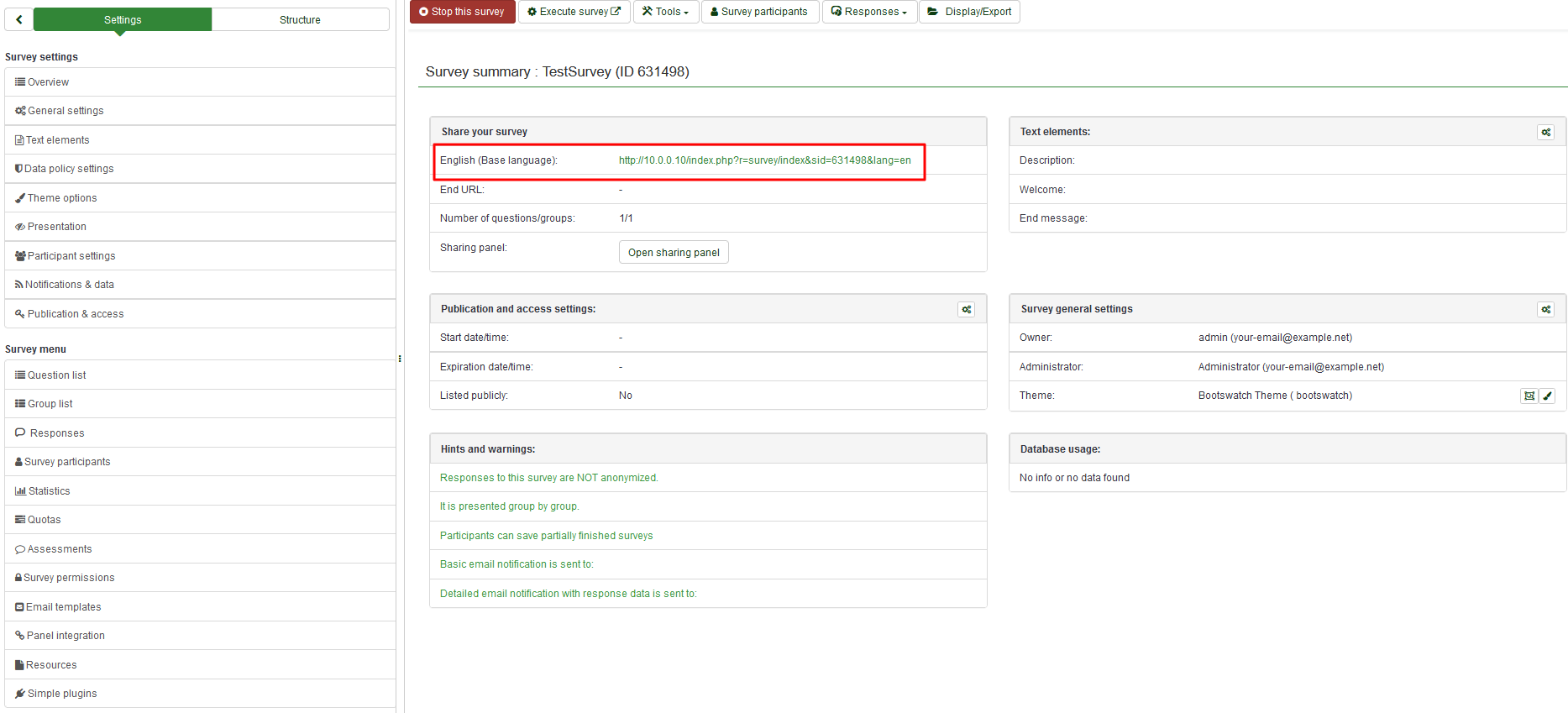
Al activar una encuesta, LimeSurvey:
- crea una tabla de base de datos separada donde se almacenan todas las respuestas de la encuesta, y se agrega una nueva entrada para cada nueva respuesta de la encuesta recopilada
- permite a los administradores de la encuesta ingresar datos manualmente en esa tabla de respuestas o editar los datos existentes
Antes de activar una encuesta, tenga en cuenta que:
- cuando se inicializa la encuesta, puede cambiar el texto de las preguntas, las respuestas, la encuesta, etc., pero no el tipo de pregunta ni el tipo de respuesta.
- usted No se pueden agregar nuevas preguntas ni eliminar preguntas. Tampoco puede agregar respuestas a ninguna de las preguntas de matriz o de opción múltiple. Sin embargo, puede agregar respuestas a las preguntas de tipo lista básica.
- Si desactiva (no caduca) la encuesta, las respuestas se moverán a una tabla de respaldo y perderá la información de participación; pero nuevamente podrás agregar nuevas preguntas y grupos y modificar los parámetros de la encuesta.
Problemas al activar la encuesta
El botón/función de activación está deshabilitado
Si el botón Activar esta encuesta está deshabilitado, hay un error que impide la activación (por ejemplo, aún no ha agregado preguntas).
Demasiadas preguntas
Cuando activa su encuesta, es posible que tenga demasiadas preguntas en su encuesta, por lo que no se puede crear la tabla de respuestas. El error diría algo como 'Demasiadas columnas' en versiones anteriores de LimeSurvey. En la última versión, el mensaje de error diría "No se puede crear la tabla de respuestas de la encuesta. Esto probablemente se debe a que hay demasiadas preguntas o subpreguntas en la encuesta. Si es posible, intente eliminar preguntas de la encuesta".
En este caso, puede probar una o más de las siguientes opciones:
- Elimina algunas preguntas de tu encuesta.
- Verifique que siempre haya utilizado los tipos de preguntas correctos. Un error común sería utilizar un tipo de pregunta de opción múltiple con un límite de una opción en lugar de utilizar un tipo de pregunta de lista (radio). El primero usaría muchos más campos de datos, mientras que el segundo usa solo uno.
- La longitud de los nombres de las columnas parece importar. Si copias la encuesta usando un ID de encuesta pequeño (puedes configurarlo al copiar la encuesta), es posible que puedas activar la encuesta. ¡N!* Si nada de lo anterior ayuda, o es imposible acortar la encuesta, puedes Divida la encuesta en dos encuestas. En ese caso, cargarías automáticamente la segunda encuesta al final de la primera. Podrías saltarte la pantalla de bienvenida de la segunda encuesta y el participante apenas notaría el cambio.